易网通海运信息系统(二期)用户手册
万海航运 eBooking 说明书

訂艙成功後會自動返回”訂艙資料”版, 狀態顯示為”待確定”
ebooking user manual © WAN HAI LINES (HK) LTD. Nov, 2006
17
簡易訂艙 – 示範二
(KEELUNG)
由於基隆訂艙需註明櫃場, 因此EBooking內增設”台灣線專用”欄位
ebooking user manual © WAN HAI LINES (HK) LTD. Nov, 2006
8
查詢船期
選擇付運國家及目的地後,便可查詢有 關船期資料
查詢船期
ebooking user manual © WAN HAI LINES (HK) LTD. Nov, 2006
選擇所需國家及目的地後 按確定,以聯繫到有關船
期資料
10
查詢船期
有關船期資料在此顯示,如需查詢其 他船期,只需再在 “國家”及 “目的
地”選擇,再按 “確定”便可
ebooking user manual © WAN HAI LINES (HK) LTD. Nov, 2006
11
簡易訂艙
示範一 (一般訂艙) 示範二 (台灣線) 示範三 (美洲線)
簡易訂艙 – 示範一
(一般訂艙)
1. 先選擇國家及目的地, 按下確定後便可檢視 相關航班資料
18
簡易訂艙 – 示範二
(KEELUNG)
點擊此處, 並按下”查詢”便可選擇櫃場
ebooking user manual © WAN HAI LINES (HK) LTD. Nov, 2006
19
簡易訂艙 – 示範二
(KEELUNG)
右擊此處並選擇”永遠允許來自這個網站的快顯”
選擇”包裝類別”時 Internet Explorer或會封鎖有關快顯程式
电子口岸海关企业管理网上办事平台用户操作手册
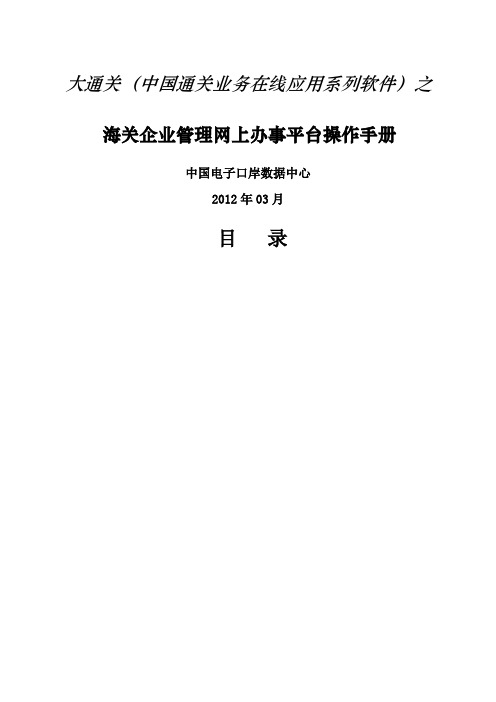
大通关(中国通关业务在线应用系列软件)之海关企业管理网上办事平台操作手册中国电子口岸数据中心2012年03月目录第一篇系统介绍第一章系统简介为满足海关大监管体系建设要求和海关企业管理作业规范化要求,根据海关总署H2010信息化工程的部署,电子口岸将原分散在多个系统中的企业管理的各类功能集成到一个统一的系统中,开发了海关企业管理网上办事平台系统,使其作为企业的互联网作业门户,可动态掌握企业自身在海关的注册信息,便于及时办理相关变更、延续、换证、分类业务,向海关报送文件资料;同时海关可以通过系统向企业发布公告、通知,接受企业业务咨询,实现关企良好沟通互动。
第二章系统建设目标系统具有较好兼容性,能满足与现有企业管理作业系统平稳过渡的要求;系统具有较好扩展性,能够满足业务发展需求;实现统一界面、统一授权、统一登录,规范企管作业流程,提高企管作业效率,更好为全国60万家注册企业提供服务。
第三章运行环境操作系统windows 2000 professional sp4windows Xp professional sp2windows Xp professional sp3window 2000 serverwindow 2003 server enterprise editionwindows Vistawindows 7windows Vista sp1及以上网络环境能够以各种宽带方式登录internet,256k以上的网络带宽;支持代理、拨号等多种上网方式。
第四章功能结构图 2.5.1第二篇操作说明第一章系统登录在浏览器中输入电子口岸海关企业管理网上办事平台访问地址,调出“海关企业管理网上办事平台”界面,如下图所示。
图将IC卡插入IC卡读卡器中或将Ikey卡插入USB接口,输入登录密码,图企业登录后,系统自动判断企业注册数据,根据判断结果在系统主页面中以列表形式显示该企业相应的提示信息,包括“报关有效期提醒”和“报送材料提醒”,供企业查看,如上图所示。
通用海运(货代)管理系统
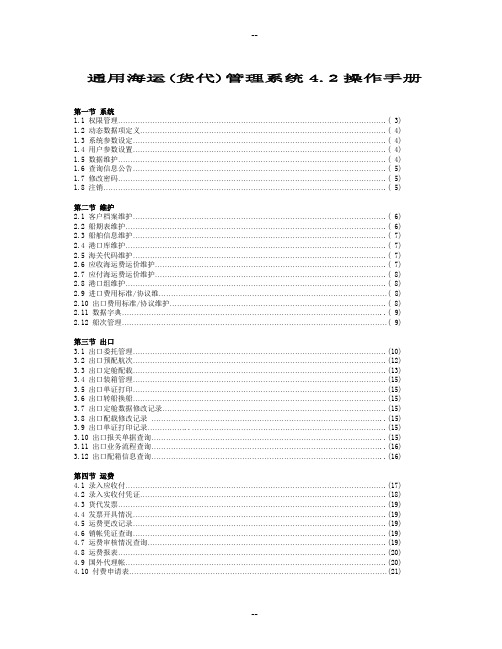
通用海运(货代)管理系统 4.2操作手册第一节系统1.1 权限管理……………………………………………………………………………………………….( 3)1.2 动态数据项定义……………………………………………………………………………………….( 4)1.3 系统参数设定………………………………………………………………………………………….( 4)1.4 用户参数设置………………………………………………………………………………………….( 4)1.5 数据维护……………………………………………………………………………………………….( 4)1.6 查询信息公告………………………………………………………………………………………….( 5)1.7 修改密码……………………………………………………………………………………………….( 5)1.8 注销…………………………………………………………………………………………………….( 5)第二节维护2.1 客户档案维护………………………………………………………………………………………….( 6)2.2 船期表维护…………………………………………………………………………………………….( 6)2.3 船舶信息维护………………………………………………………………………………………….( 7)2.4 港口库维护…………………………………………………………………………………………….( 7)2.5 海关代码维护………………………………………………………………………………………….( 7)2.6 应收海运费运价维护………………………………………………………………………………….( 7)2.7 应付海运费运价维护………………………………………………………………………………….( 8)2.8 港口组维护…………………………………………………………………………………………….( 8)2.9 进口费用标准/协议维…………………………………………………………………………………( 8)2.10 出口费用标准/协议维护…………………………………………………………………………….( 8)2.11 数据字典……………………………………………………………………………………………..( 9)2.12 船次管理………………………………………………………………………………………………( 9)第三节出口3.1 出口委托管理 (10)3.2 出口预配航次 (12)3.3 出口定舱配载 (13)3.4 出口装箱管理 (15)3.5 出口单证打印 (15)3.6 出口转船换船 (15)3.7 出口定舱数据修改记录 (15)3.8 出口配载修改记录 (15)3.9 出口单证打印记录 (15)3.10 出口报关单据查询 (15)3.11 出口业务流程查询 (16)3.12 出口配箱信息查询 (16)第四节运费4.1 录入应收付 (17)4.2 录入实收付凭证 (18)4.3 货代发票 (19)4.4 发票开具情况 (19)4.5 运费更改记录 (19)4.6 销帐凭证查询 (19)4.7 运费审核情况查询 (19)4.8 运费报表 (20)4.9 国外代理帐 (20)4.10 付费申请表 (21)第五节查询5.1 预配/配载清单 (22)5.2 货量统计 (22)5.3 应收帐款 (22)5.4 应付运费 (22)5.5 按付费人查询应收付 (22)5.6 退佣统计表 (22)5.7 欠费台帐 (22)5.8 欠款一览表 (22)5.9 欠款阶段统计 (22)5.10 利润月报 (22)5.11 利润明细表 (23)5.12 综合货量/利润统计分析 (23)5.13 货量/利润走势分析 (23)5.14 自定义报表查询 (23)第六节工具6.1 报价 (24)6.2 船期表发布 (24)6.3 提单确认发放 (24)6.4 不可放核销单 (25)6.5 数据传输 (25)6.6 凭证流转 (25)6.7 单证报表自定义 (25)6.8 可户专用模块 (28)第七节进口7. 1 进口定舱委托 (29)7. 2 进口定舱配载 (29)7. 3 进口接货代运 (29)7. 4 进口单证打印 (30)7. 5 进口业务修改记录 (30)7. 6 进口单证打印记录 (30)7. 7 进口报关单据查询 (30)7. 8 进口定舱业务流程查询 (30)7. 9 进口接货代运业务流程 (30)7.10进口配箱信息查询 (30)第一节系统1.1权限管理在工作中每个用户都有各自的工作范围和权限,权限管理就是建立使用海运管理系统的职工的用户名、登记密码和所属部门组。
跨境电子商务进口统一版信息化系统企业用户操作手册【模板】
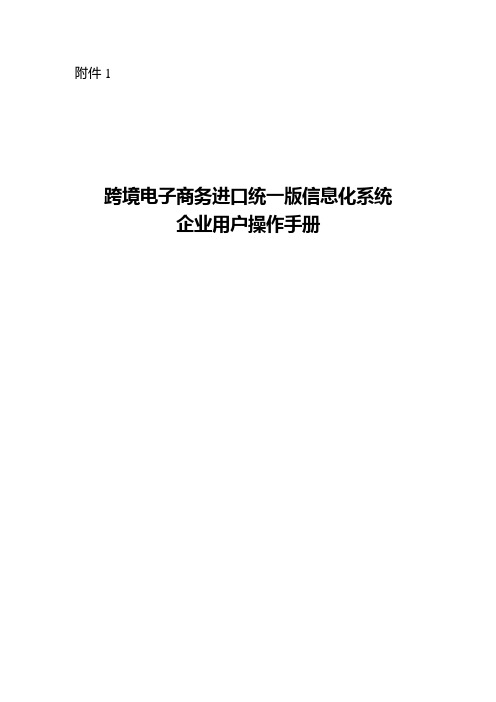
附件1跨境电子商务进口统一版信息化系统企业用户操作手册目录第一章系统登录 (1)1.1功能介绍 (1)1.2操作流程 (1)第二章业务操作指南 (2)2.1清单管理 (2)2.1.1清单录入与申报 (2)2.1.2待申报清单查询 (2)2.1.3已申报清单查询 (3)2.2修撤单管理 (3)2.2.1可修改清单查询 (3)2.2.2可撤清单查询 (4)2.2.3撤单查询 (4)2.3交易数据查询 (5)2.3.1电子订单查询 (5)2.3.2物流运单查询 (5)2.3.3支付单查询 (6)2.4税收管理 (6)2.4.1电子税单查询 (6)2.4.2缴款书查询 (7)2.5舱单及转关管理 (7)2.5.1入库明细单查询 (7)2.6退货管理 (8)2.6.1退货申请单查询 (8)2.7常用功能按钮介绍 (8)第一章系统登录1.1 功能介绍用户在使用系统功能之前需要先登录系统。
1.2 操作流程1、在IE浏览器中输入系统地址【网址】。
(推荐使用IE8以上浏览器);2、将IC卡/USBKey3、系统对IC卡/USBKey和登录密码进行验证,如通过验证,即进入系统界面;否则,提示错误信息。
4、用户根据所属企业类型选择进入的端口,如下图:注意:用户登录时会进行合法性验证,包括:1) IC卡/USBKey有效。
2) IC卡/USBKey密码正确。
第二章业务操作指南2.1 清单管理2.1.1清单录入与申报2.1.1-1 功能介绍用户可在系统的界面手工录入清单数据,并向海关申报。
2.1.1-2 操作流程1、如下图:2*”的为必填项;3,并将清单数据向海关发送。
42.1.2待申报清单查询2.1.2-1 功能介绍用户可查询企业发送的,或在界面录入的“暂存”状态的清单数据。
2.1.2-2 操作流程1、如下图:2、输入查询条件,系统将符合查询条件的数据显示在列表中。
点击列表中“预录入编号”一栏下的某一条清单数据,系统转入该清单明细界面,如下图:3、用户可对该清单做修改、清单删除、清单申报操作。
船员电子申报系统——海员使用手册

中国海事综合服务平台船员管理电子申报系统海员使用手册1读者说明本手册适用于在中国海事综合服务平台注册成功的海船船员个人用户。
2使用系统前准备工作2.1准备访问系统的客户机在使用本系统前,需要具备可以连接互联网的计算机或个人电脑一台。
机器配置及网络带宽建议配置为当前主流配置,才能使您获得流畅的使用体验。
2.2访问系统的方式通过Internet Explorer(建议使用IE10或IE11)、谷歌等主流浏览器直接输入中国海事综合服务平台网址进行访问,访问路径:,登录成功后点击“船员管理”即可进入本系统。
输入用户名和口令登录后,在工作台上可见船员管理,点击后即可进入船员电子申报系统,详见下图:如果看不到船员管理,说明您并未通过船员信息采集或以船员的身份在中国海事综合服务平台开户,请联系主管海事局进一步解决该问题。
注意:通过中国海事综合服务平台自然人注册进入系统的帐户,是无法自然获取到船员身份的。
点击“船员管理”后,系统会弹出如下页面:阅读之后需点击“同意”按钮,进入系统。
2.3 如何获取访问中国海事综合服务平台的用户2.3.1新船员到就近海事局完成船员信息采集,完成信息采集和指纹采集后自动开户,用户名和口令将发送短信到信息采集时所留的手机号码。
采集前需要准备的材料:有效的身份证。
所持证书原件。
本人正在使用中的、未停机的手机号码。
2.3.2已经在海船船员管理系统有帐号的船员2012年起中国海事局开展了海员信息采集活动,大部分海员信息已经在海事局留存,并且在十四个海事局的海船船员电子申报系统中拥有了个人帐号。
为方便这部分人群,交通运输部海事局决定暂不关停十四个海事局的海船船员电子申报系统,在首页上增加快捷开户按钮,海员通过熟悉的方式进入十四个海事局的海船船员电子申报系统后,如下图示:输入用户名、口令、验证码:校验通过后,弹出个人开户信息确认页面,见下图。
海员需认真核对本人信息是否无误,如手机号码发生变化,请修改,以防止收不到开户短信和密码,需要注意,由于手机号码是今后您收取业务提醒和通知短信的重要途径,如果确实改变,还需要抽时间到海事局做一次手机号码变更,由于技术原因,您在此修改的手机号码无法同步到海事船员管理系统中。
上海亿通国际 大通关电子支付系统 企业用户 说明书

大通关电子支付系统企业用户使用说明书上海亿通国际股份有限公司2003年9月11日目录第1章概述 (4)1.1前言 (4)1.2本手册说明 (4)1.3技术支持 (4)第2章企业法人卡用户基本操作指南 (5)2.1业务简介 (5)2.2基本要求 (5)2.2.1基本设备及联网环境要求 (5)2.2.2使用本系统所要具备的资格 (5)2.3登录系统及变更登录口令 (6)2.3.1登录系统 (6)2.3.2变更登录口令 (8)2.3.3退出系统 (9)2.4查看个人信息 (9)第3章企业法人卡用户-企业管理 (10)3.1简述 (10)3.2查看企业基本信息 (10)3.3查看银行帐号信息 (10)第4章企业法人卡用户-操作员管理 (12)4.1简述 (12)4.2查看操作员信息 (12)4.3修改权限 (13)4.4修改可操作帐号 (14)第5章企业法人卡用户-代理单位管理 (15)5.1简述 (15)5.2查看长期代理缴款单位信息 (15)5.3增加长期代理缴款单位 (15)5.4删除长期代理缴款单位 (16)5.5查看长期委托单位 (16)第6章企业法人卡用户-指定代发指示协议 (17)6.1简介 (17)6.2维护协议列表 (17)6.2.1查询 (17)6.2.2修改协议 (18)6.2.3撤销协议 (19)6.3提出协议申请 (19)第7章操作员卡用户基本操作指南 (22)7.1业务简介 (22)7.2基本要求 (22)7.2.1基本设备及联网环境要求 (22)7.2.2使用本系统所要具备的资格 (22)7.3登录系统及变更登录口令 (23)第8章操作员卡用户-信息查询 (24)8.1简述 (24)8.2查询报关单 (24)8.2.1查询 (24)8.2.2报关单列表 (25)8.2.3报关单详细信息显示 (25)8.3查询税费单 (26)8.3.1查询 (26)8.3.2税费单列表 (27)8.3.3税费单详细信息显示 (28)8.4查看长期缴款单位 (28)8.5查看历史交易记录 (29)8.5.1查询 (29)8.5.2交易记录列表 (29)8.5.3税费单详细信息显示 (30)第9章操作员卡用户-支付税费单 (31)9.1简述 (31)9.2查询要支付的报关单 (31)9.3提交税费单支付请求 (32)9.4审核税费单支付 (34)9.5确认税费单支付 (34)第10章附录 (36)10.1版本信息 (36)10.2审阅信息 (36)第1章概述1.1 前言“大通关”是对上海实施的“提高口岸工作效率工程”的简称,即在货物的进出口通关过程中,通过运用现代管理、信息化和高科技手段,对单证流、货物流、资金流和信息流进行整合,使之合理、规范、畅通,以最短的时间、最低的成本为企业提供最好的服务,体现政府行政监管的能力和效率,提高上海的城市综合竞争力。
物流系统简明操作手册
物流系统简明操作手册第一部分物流系统的运行方法物流系统的运行方法有两种:联谊局域网内的用户可以在IE浏览器的地址栏中输入http://192。
168.0.215,然后回车,出现如(图1—1)所示的界面,选择相应的模块,输入用户名和密码即可登录系统。
图1—1局域网以外的用户可以在IE浏览器的地址栏中输入:http://210.22。
177。
59/wan。
htm,然后回车,同样出现如(图1-1)所示的界面,选择相应的模块,输入用户名密码,即可登录系统。
目前,物流系统中正常使用的模块有三个:物流中心、货运代理和仓储管理。
本手册会利用图释详细地描述每个模块每个功能的操作方法以及需要注意的地方。
第二部分物流中心登录物流中心后,首先可以看到一张如(图2—1)所示的流程总图,物流中心的各项功能在流程图上可以一览无遗(在系统使用过程中,如果想调出这张流程图,只需在工具栏上的快捷按钮“流程图"上单击左键即可).注:(图2—1)中左侧的箭头是用来显示或隐藏左侧的操作菜单的。
图2—1从这张流程图可以看到,物流中心主要有四个功能模块:贸易管理、物流计划、物流业务和物流统计,下面分别进行详细介绍:一、贸易管理贸易管理模块主要的功能是对贸易合同进行管理。
1、合同模板管理单击流程图上的“合同模板”按钮,或者选择“合同管理”→“合同模板管理”→“合同模板管理”菜单,即可进入如(图2-2)所示的“合同模板管理"界面,列表中显示了已经建立的合同模板,在这里可以进行合同模板的新建、删除和查询等操作。
(1)、合同模板新建在(图2—2)的界面中点击“模板新建”按钮,进入如(图2-3)所示界面,可以根据实际需要选择新建的合同模板中的各个元素,其中底色为蓝色的项目是必输项,如果未能正确输入,可能无法保存。
填写完成后,按“模板保存"按钮保存新建的合同模板,或按“合同列表"按钮不保存当前的选择结果直接返回如(图2-2)所示的界面.注:系统中所有需填写的表单中,底色为蓝色的项目或者项目名称旁边有“*”号的都是必输项,一定要正确输入,才能进行保存!(2)、合同模板删除在(图2—2)的界面中选择要删除的合同模板(在合同模板前面的小方框中打勾),点击“模板删除”按钮。
MOL堆场用户手册新版
上海亿通国际股份有限公司 2013-10
船公司放箱管理信息系统 (二期) 商船三井代理有限公司--用户手册 目录 第1章 概述 ............................................................................................................................. 3 1.1 前言 ...................................................................................................................... 3 1.2 使用说明 ............................................................................................................... 3 第2章 堆场操作员权限 .......................................................................................................... 4 2.1 堆场操作员主页 .................................................................................................... 4 2.2 设备交接单打印 .................................................................................................... 4 2.2.1 安装打印控件 ................................................................................................... 4 2.2.2条形码的查询 ......................................................................................................... 5 2.2.2打印EIR ................................................................................................................ 9 2.3 报表(堆场) ...................................................................................................... 15 第1章 概述 1.1 前言 a.本软件名称定为“船公司放箱管理信息系统(二期)”,以下简称为“放箱系统”或EIR2。 b.开发单位:上海亿通国际股份有限公司技术研发中心架构室web服务端组。 c.用户对象:堆场操作员、堆场管理员等。 1.2 使用说明 本系统是B/S结构,用户需具备Windows系列平台,建议使用IE8.0浏览器,显示分辨率建议1024*768及以上,正常访问Internet的网络。 第2章 堆场操作员权限 2.1 堆场操作员主页 登录 登录云平台网站:cloud.easipass.com输入堆场用户名、密码、校验码信息,即可验证进入系统。 单击“登录”按钮,系统验证用户信息后进入系统主页。 用户一天可以最多10次的错误密码,如果一天超过10次,则当天不能再登录系统。
货运手机订舱系统用户手册pdf
货运手机订舱系统用户手册移动设备、移动网络的不断发展大大促进了办公的便捷化和信息化。
为满足唐翼用户特别是吨控用户对手机订舱以及K舱的需求,信息中心与货运部着手开发了货运手机订舱系统。
下面是货运手机订舱的用户手册。
一、登录界面1.通过浏览器进入网址(/mobile)之后输入唐翼用户名和密码,点亮记住密码和自动登录的,下次页面自动跳转登录。
此处需注意:请用支持HTML5的浏览器(Chrome 或Safari)访问或使用移动设备(Iphone 4 或安卓2.3 以上)。
图一2.登录进入页面如下图二:图二二、动态航班查询功能1.点击动态航班查询进入动态航班查询界面。
必输项为“出发站”、“到达站”;如果需要输入中转城市、第二中转可以选择输入;点击可以滑动选择航班日期。
点击查询可以查询出相应的航班信息。
点击页面左上角的向下的箭头可进入主菜单以及其他功能界面。
图三如上图三查询的是2012年9月19 广州到程度的航班图四如上图四查询到对应航班,点击航班信息快捷进入该航班订舱界面。
三、等级舱位运价查询功能1.点击主菜单等级舱位运价查询按钮进入等级舱位运价查询,点亮中转或者直达的后面选择查询运价的种类,填写航班号、出发站以及到达站(其中出发站和到达站至少输入一项,航班号可选择输入)、点击日期滑动选择查询时间范围。
点击确定可得出查询结果。
备注:不输入出发站表示从所有地方出发到达的目的站符合查询条件的航班;不输入到达站表示从出发站到所有达的目的站符合查询条件的航班;不输入航班号表示符合查询条件的所有航班。
图五如上图五查询CAN到CTU时间为2012年9月19直达航班号为CZ1202.图六查询结果见上图六2.点击上图六中的查询结果可获得详细的等级舱位信息如下图七。
图七3.点击具体的等级舱位可得出具体等级舱位的运价信息,例如点击A1可得出A1舱位的具体运价如下图八。
图八四、新增订舱功能1.输入运单号、始发站、到达站,点击承运人选择承运单位(其中运单号为选填项目,不填表示无单号订舱)。
e港通系统操作指南
e港通系统操作指南
为了完善产品性能,提高服务质量,DPN已于2006年11月下旬以e港通(简称EPC)替代PORTNET系统。
以下为EPC系统操作指南。
➢登录方式不变,仍然通过.cn,输入原来在PORTNET系统中的用户名密码,即可进入到EPC系统中。
➢功能模块位置变化:EPC系统通过选择页面上方菜单栏中项目进入每个功能模块。
1.“泊位申请”模块在“船舶服务”菜单下。
“航线”、“航行时间表”、“泊位申请”三个功能在“船舶服务”菜单下
“进口船图”、“出口清单”、“电子放箱单”三个功能在“集装箱服务”菜单下
在“查询系统”菜单下有一些关于代码、账单、船舶、集装箱信息的查询功能。
“修改密码”功能在“管理服务”菜单下
➢功能变化
1.航线(船代用户使用)
增加了航线类别字段,需要选择。
取消了在港停时字段:对于挂靠的港口,只需要输入港口代码。
2.航行时间表
如果出现带下划线的字段,通过点击该内容进入。
如上图中通过点击航线代码
SL_HK选择航线代码创建航行时间表。
3.泊位申请
取消了联系人相关信息
4.进口船图
增加了“创建下一集装箱”按钮;增加了“内贸”字段,系统自动默认为N,即外贸;增加了“铁路提箱”字段,系统自动默认为N,即不是发铁路的箱。
5.出口清单
增加了“内贸”字段,系统自动默认为N,即外贸。
- 1、下载文档前请自行甄别文档内容的完整性,平台不提供额外的编辑、内容补充、找答案等附加服务。
- 2、"仅部分预览"的文档,不可在线预览部分如存在完整性等问题,可反馈申请退款(可完整预览的文档不适用该条件!)。
- 3、如文档侵犯您的权益,请联系客服反馈,我们会尽快为您处理(人工客服工作时间:9:00-18:30)。
QR-730-07/00 1 易网通电子网络系统(深圳)有限公司 文档编号 产品版本 密级 FOSP212 1.0 保密 产品名称:【易网通海运信息系统用户手册】 共25页
易网通海运信息系统(二期)用户手册 【仅供公司内部使用】
拟制: 冯岩 日期: 2005-4-20 审核: 日期: 审核: 日期: 批准: 日期:
易网通电子网络系统(深圳)有限公司 版权所有 侵权必究 QR-730-07/00
2 文档更新记录: 版本 修改人 修改内容 修改日期 1.0 草稿 2005-4-20 QR-730-07/00
3 目录 1. 引言 ............................................................................................................................................. 4 1.1 编写目的 ................................................................................................................................ 4 1.2 背景 ........................................................................................................................................ 4
2. 操作综述 ..................................................................................................................................... 4 3. 系统安装 ..................................................................................................................................... 5 4. 初始界面 ..................................................................................................................................... 5 4.1 系统登录 ................................................................................................................................ 5 4.2 系统主界面 ............................................................................................................................ 6
5. 系统操作 ..................................................................................................................................... 8 5.1 修改密码 ................................................................................................................................ 8 5.2 重置密码 ................................................................................................................................ 9 5.3 装船单导入 ............................................................................................................................ 9 5.4 预录入装船单下载 .............................................................................................................. 10 5.5 舱单状态查询 ...................................................................................................................... 10 5.6 舱单传输明细查询 .............................................................................................................. 14 5.7 舱单传输按日汇总查询 ...................................................................................................... 16 5.8 舱单回执下载 ...................................................................................................................... 17 5.9 传输明细汇总下载 .............................................................................................................. 19 5.10 装船单内容查询 ................................................................................................................ 20 5.11 单证在场查询 .................................................................................................................... 22 5.12 单证状态查询 .................................................................................................................... 23 5.13 大鹏排队查询 .................................................................................................................... 24 QR-730-07/00
4 1 引言 1.1 编写目的 为了能让操作本软件的使用者更简单地使用本软件。特此编写本使用手册。可以使用本使用手册的人为: 1) 本系统合法用户 2) 本公司客户服务人员 3) 其他需要了解本软件的人
1.2 背景 本使用手册描述的软件是易网通海运信息系统(二期),版本号为:V1.0 ,以下简称系统。
1.3 定义 系统管理员:sysAdmin,是一个可以管理系统中所有设置和用户的角色。 公司管理员:companyAdmin,是一个拥有所属公司的所有权限的角色。
2 操作综述 操作风格 1) 用户可以通过鼠标方便快捷的操作各项功能按钮,配置信息的输入可通过键盘直接录入;
2) 用户用键盘配合键可控制光标的移动,使文本框或命令按钮获得焦点,从而进行操作;
3) 回车键在系统中有几种使用: • 如光标条在选择菜单的某项上加亮,回车相当于鼠标双击,表示选中此项; • 命令按钮如获得焦点,回车相当于鼠标单击; • 对于大多数输入项,输入或修改内容后,都需要按回车键,系统才会真正接受该输入内容。
4) 若要删除某个文本框中的内容,可用鼠标或键盘实现: QR-730-07/00 5 • 光标落在该文本框中,用 键可删去光标之前的文字,用 键可删去光标之后的文字;
• 按住鼠标左键将要删除内容加亮,然后敲键,也可将其删去。 3 系统安装 用户直接打开IE浏览器,输入系统访问地址,即可访问该系统。系统访问地址由易网通公司另行通知。
4 初始界面 4.1 系统登录 4.1.1 功能介绍及主界面 系统运行后,进入首页,首页上包括用户登录信息、船期表查询、以及易网通公司联系方式等信息。 1. 船期表查询方法如下: 用户通过输入以下4个查询条件中的一个或任意多个查询条件,单击“查询”按钮,查询出所有符合条件的船期表信息,列出的船期表信息包括:海关船舶编号航次号、英文船名、抵港时间、离港时间、船代简称、海关截关日期。 1) 船代公司:通过下拉框选择输入一家船代公司; 2) 英文船名:可输入不大于50位的任意字符; 3) 航次:输入4位数字和字母组成的航次号; 4) 船期录入时间:通过选择输入船期录入的开始日期和结束日期; 注:系统自动以“红色”标识已经过了海关截关日期的船期的截关日期栏目。 2. 用户登录方法如下: 用户输入正确的用户名及其密码,并在单击登录按钮后进行登录。系统将自动识别用户的身份是否合法并以用户所拥有的权限登录。 当系统初启时,会出现如下图的登录界面:
